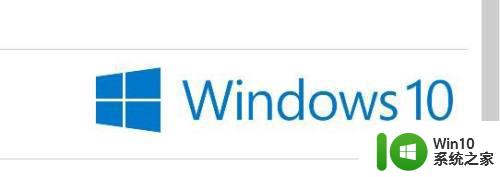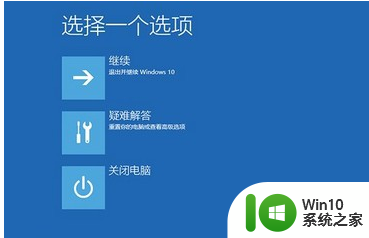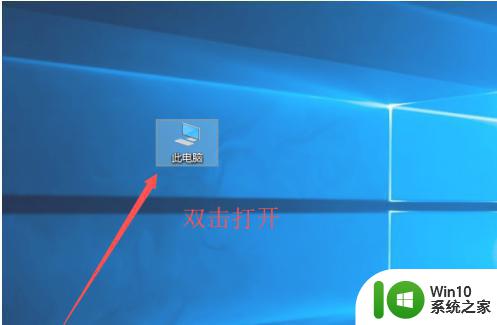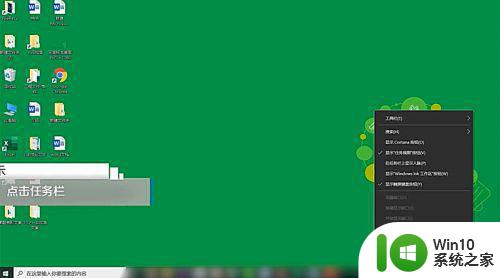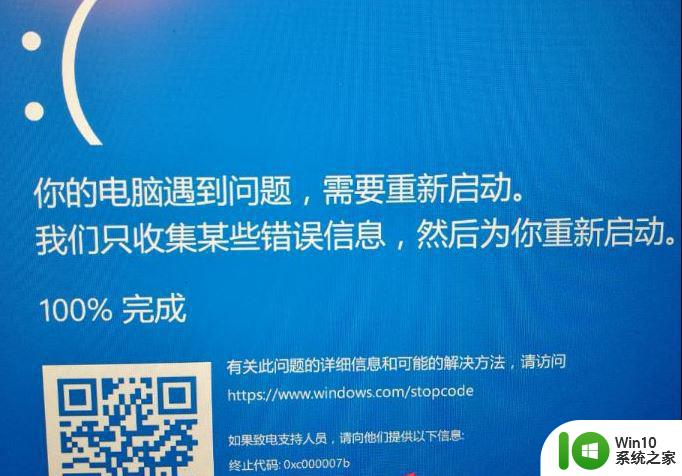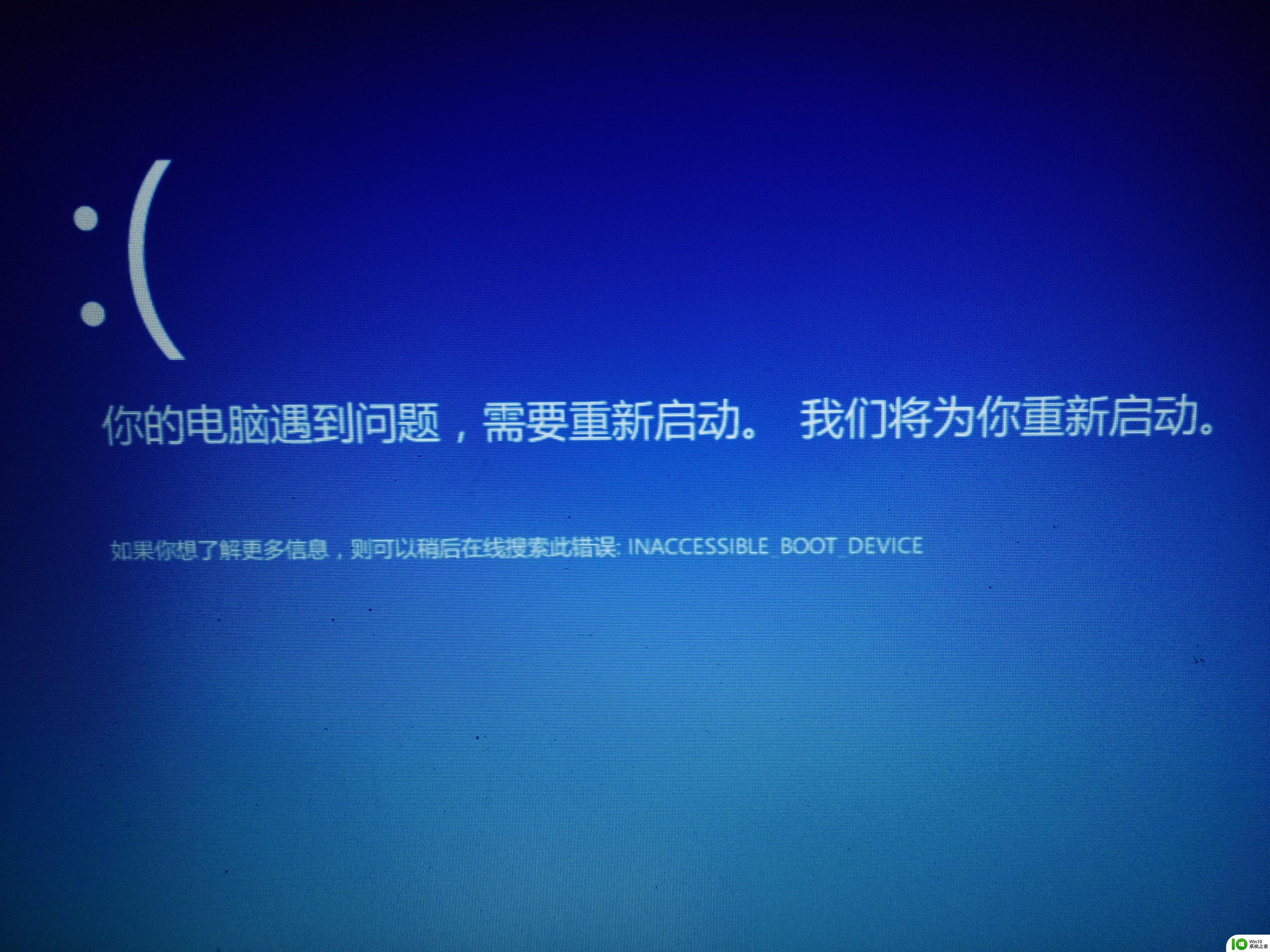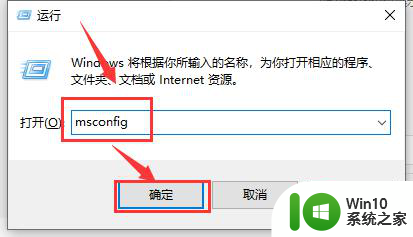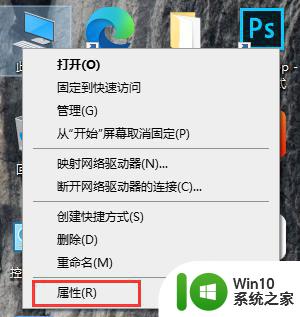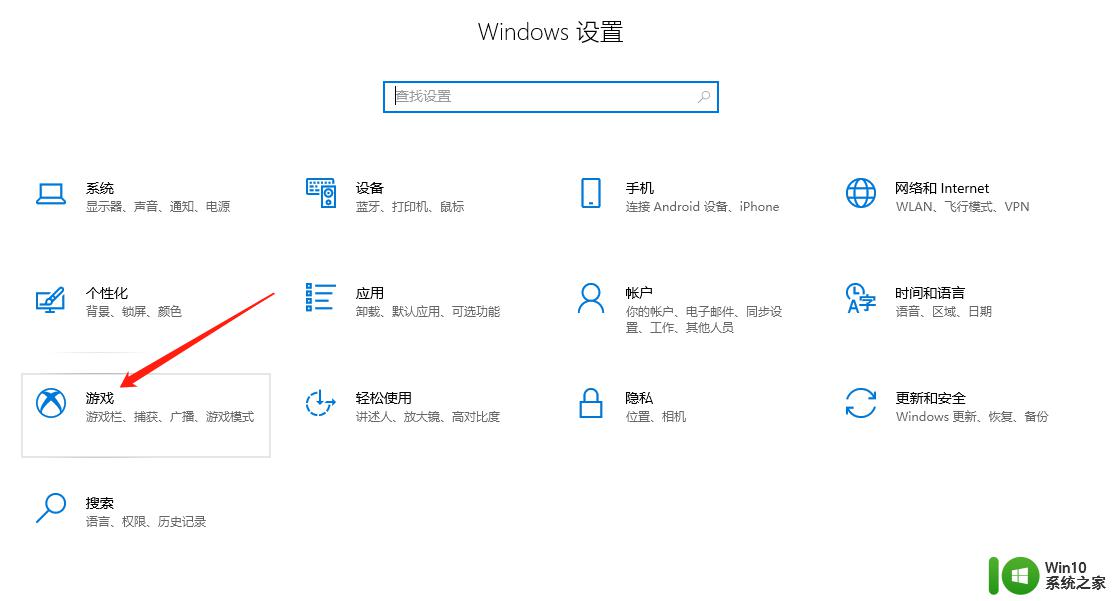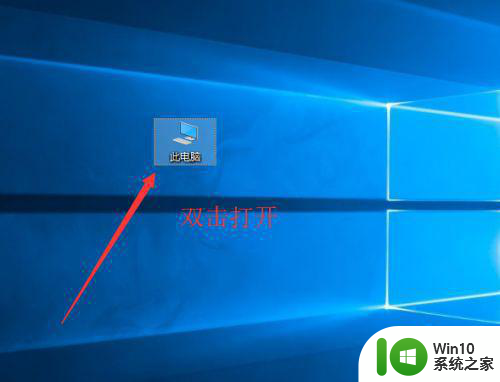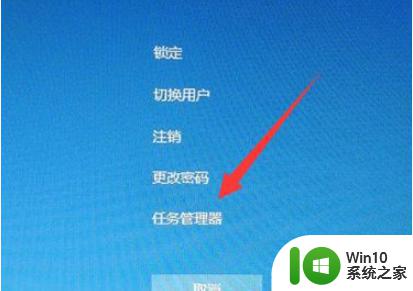win10蓝屏卡顿进不了系统的解决方法 win10蓝屏卡顿进不了系统怎么办
更新时间:2024-01-06 15:45:40作者:jiang
当我们使用Win10操作系统时,突然遭遇到蓝屏卡顿的问题,而且无法正常进入系统,这无疑会给我们的正常使用带来很大困扰,不必过于担心,因为针对这一问题,我们可以采取一些有效的解决方法来解决。在本文中将介绍一些应对Win10蓝屏卡顿无法进入系统的解决办法,希望能对遇到此问题的用户有所帮助。
1、如果是如图所示等情况,我们可以进入安全模式进行排查。

2、首先重启电脑,然后在开机时按“shift”,然后点击“疑难解答”。
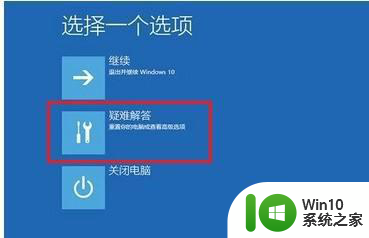
3、选择“高级选项”。
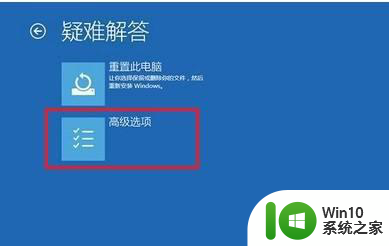
4、点击“启动设置”,选择“重启”。

5、进入图示界面,按键盘“F4”进入安全模式。
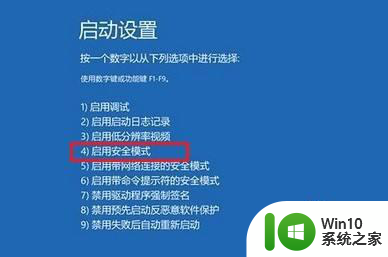
6、在安全模式中,打开设备管理器,对驱动一一排查。
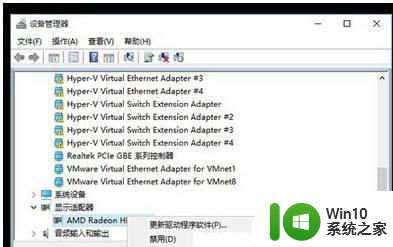
以上就是解决win10蓝屏卡顿进不了系统问题的全部方法,如果你遇到这种情况,可以按照以上操作来解决,非常简单快速,一步到位。